最近流行りの動く壁紙、「ダイナミック壁紙」をご存じでしょうか?
画像や写真を壁紙に設定している人が多い中、ダイナミック壁紙にしている人はあまり見かけませんよね。
今の時代は長尺動画ではなく、短尺動画の時代と言われており、その代表的アプリといえばTikTokです。
TikTokのショート動画を使ったダイナミック壁紙の設定方法や、「動画が動かない!」などの解決策まで徹底的にまとめましたのでご覧ください。
ダイナミック壁紙の設定ができない原因6選
ダイナミック壁紙とは動画を壁紙に設定して、動く壁紙にすることです。
そんなダイナミック壁紙を設定しようとしたときに、設定できない原因を6つご紹介します。
原因①ダイナミック壁紙ボタンがない
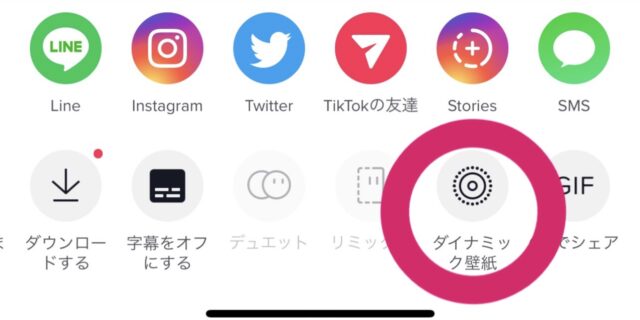
本来であれば、画像のような「ダイナミック壁紙ボタン」が表示されており、タップするだけで簡単に設定できます。
そのボタンが表示されていないとダイナミック壁紙は設定できませんよね。
その原因としては、動画の投稿者がダウンロードの許可を出していないことです。
ダイナミック壁紙に設定するには、自身のスマホに動画をダウンロードする必要があります。
投稿者がそのダウンロードを許可していなければ、残念ながらダイナミック壁紙に設定することができません。
原因②低電力モードに設定している
スマホの機能である低電力モードとは節電モードのことです。
必要最低限の機能のみを残し、電力をあまり消費しないようにすることで充電を長持ちさせてくれる機能のことです。
低電力モードですと、ダイナミック壁紙も動かず、ただの静止画になってしまいます。
設定画面から低電力モードをオフにする、もしくは早急に充電するようにしましょう。
原因③3D Touchをオンにしていない

スマホの機能である「3D Touch」がオフになっていてもダイナミック壁紙は設定できません。
3D Touchをオンに設定する方法をご説明します。
- 「設定」画面から「一般」を選択
- 「アクセシビリティ」を開き「3D Touch」をオンにする
※iPhone11以降、3D Touchは廃止になっていますのでお気を付けください。
原因④Live Photosを選択していない
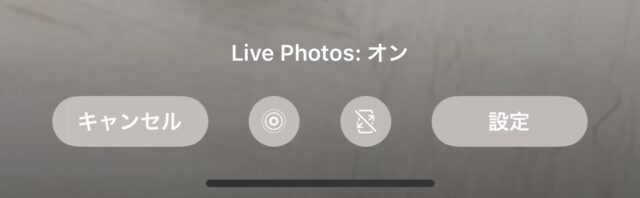
ダイナミック壁紙を設定するときに、「Live Photos」をオンにしていないと壁紙は動きません。
真ん中のマークをタップして「Live Photos:オン」に設定するようにしてください。
原因⑤デバイスが対応していない
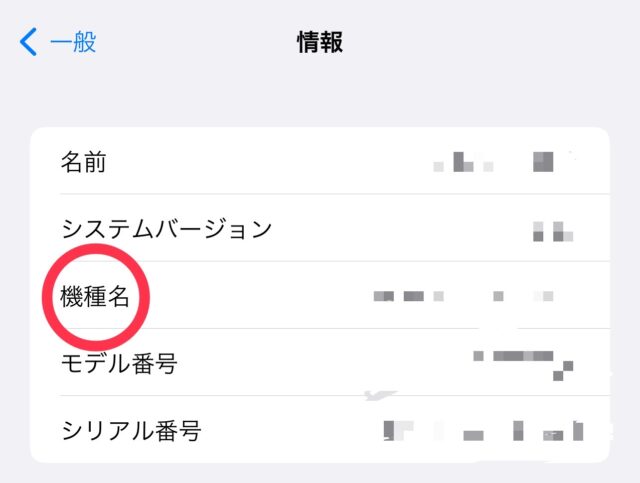
そもそものデバイスがダイナミック壁紙に対応しているのか確認してください。
iPhoneですと、「iPhone 6s」以降でないとダイナミック壁紙の設定はできません。
- 「設定」画面から「一般」を選択
- 「情報」を開き「機種名」の欄を確認する
原因⑥iOS16は対応していない
残念ながらiOS15以前で利用できていたダイナミック壁紙が、iOS16以降廃止されてしまいました。
Simejiになダイナミック壁紙あったからええな〜と思ってダウンロードして壁紙にしたんやけどダイナミックの癖に動かへんなと思って調べたiPhoneSE対応してなくて悲しい気持ちになりました
ダイナミック壁紙自体は使えるはずの機種なんですけどねぇ— 烏賊 (@alf_t1) September 9, 2022
ロック画面のカスタマイズの幅が広がり、好評かと思いきやダイナミック壁紙の廃止に関しては不満を漏らすユーザーもいるようです。
iOS16にアプデしたらダイナミック壁紙使えなくなって泣いた😭😭😭😭😭😭😭😭😭😭😭いつでもどこでも長押ししたらピリが踊ってくれたのに😭😭😭😭😭😭😭 pic.twitter.com/LzILiEAhev
— シ・チャン (@shichan__k) November 2, 2022
iOS16以降はロック画面を長押しするとカスタマイズ画面に切り替わります。
そのことからダイナミック壁紙が廃止されたのでは?との声もありました。
iOS16になってからロック画面長押ししたらカスタマイズ画面になっちゃうからダイナミック壁紙ができなくなったのか
— たくみ (@takumi_asuren46) September 14, 2022
ダイナミック壁紙が動かない時の対処法2選

ダイナミック壁紙を設定できない問題は解決しましたが、よくあるのが設定後に「動かない」ことです。
動かないということはただの壁紙と同じですよね。
そんな「ダイナミック壁紙が動かないときの対処法」を2つご紹介します。
①画面を長押しする
ダイナミック壁紙はロック画面を長押しすることで動き出します。
設定をするだけでは動きだしませんので注意が必要です。
スマホ変えたんだね🙌
私もダイナミック壁紙してる💜
画面長押ししながらニヤニヤしてる😂笑
♡が動くの??可愛いね💕— あっちゃん (@kuma_ko1204RJin) February 14, 2022
②スマホを再起動させる
どうしてもダイナミック壁紙が動かない場合は使用している端末を再起動してみてください。
スマホ内の不具合などが原因で動画が動かないときは、一度電源を落として、再起動することで改善されるケースもあります。
【iPhone】ダイナミック壁紙のやり方を解説
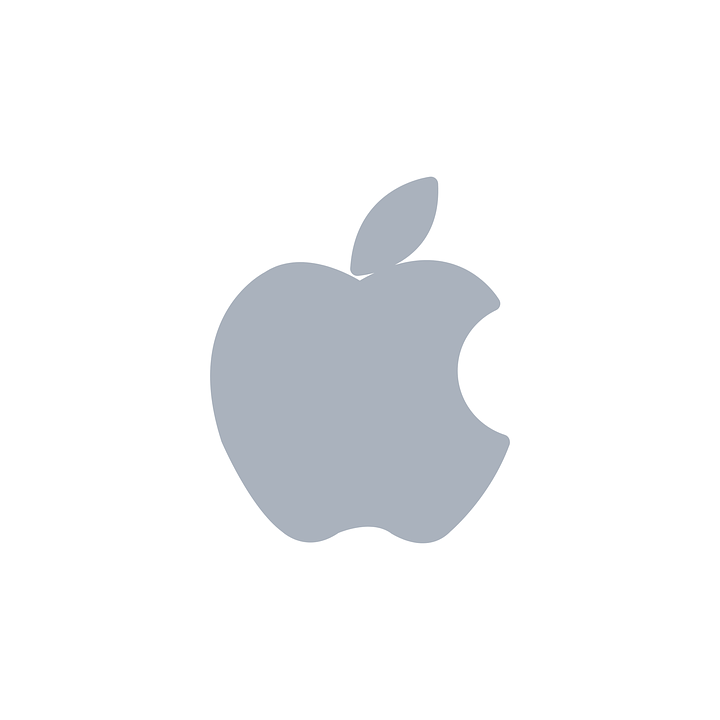
では実際にダイナミック壁紙を設定する方法をご説明します。
最初にiPhoneを使用している方へのダイナミック壁紙の設定方法です。
TikTokを使う
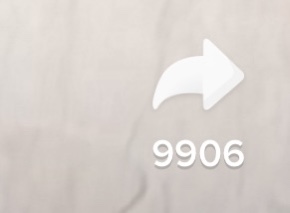
TikTokを使用してダイナミック壁紙を設定する方法をご説明します。
- ダイナミック壁紙に使用したい動画を開く
- 動画の右にある矢印マークの「シェア」を選択
- 冒頭に説明した「ダイナミック壁紙」ボタンをタップ
ここまで行うと、動画が自動でダイナミック壁紙に変換され、端末に保存されます。
保存された動画を選択し、壁紙に設定することでダイナミック壁紙に設定されます。
※設定する際に、「Live Photos」をオンにすることを忘れないでください
Live Photosを使う
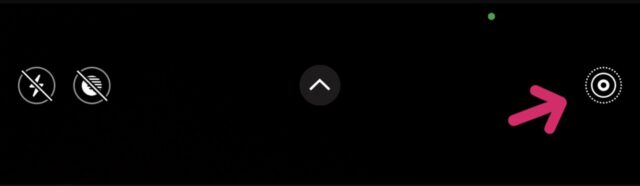
iPhoneのカメラ機能であるLive Photosを使用したダイナミック壁紙の設定方法です。
ダイナミック壁紙にしたい動画をカメラで「Live Photosをオン」にした状態で撮影します。
必ず「ビデオ」モードではなく、「カメラ」モードのLive Photosをオンの状態で撮影してくださいね。
撮影が終わったら保存した動画を壁紙に設定するだけです。
※Live Photosモードで撮影していても最後の画面で「Live Photos」をオンにすることは忘れないでください
【Android】ダイナミック壁紙のやり方を解説

Androidを使用している方へのダイナミック壁紙の設定方法です。
iPhoneとはまた違った方法で行いますので、注意してください。
TikTok壁紙を利用する
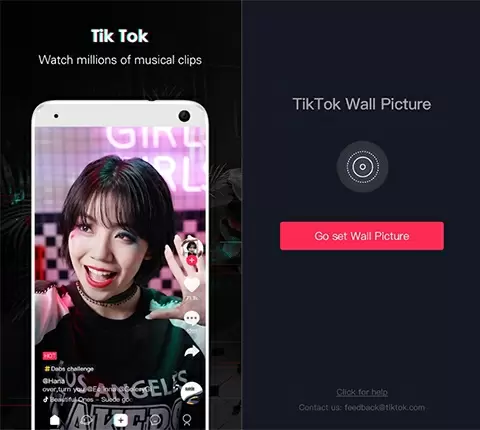
Androidには「TikTokダイナミック壁紙」という専用のアプリがあります。
このアプリを使用すれば好きな動画をダイナミック壁紙に変換することができます。
変換したものは「システム設定」の中から「壁紙」を開き、設定できます。
アニメーション写真を使う
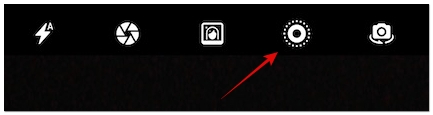
Androidのカメラ機能である「アニメーション」を使用したダイナミック壁紙の設定方法です。
- カメラを開き「アニメーションをオン」にした状態で撮影する
- 撮影が終わったら端末の「設定」を開き、「画面」を選択
- 「壁紙」の中から「壁紙に設定」をタップして撮影した動画を壁紙に設定する
お気に入りのTikTokerをダイナミック壁紙にして楽しもう!

今やTikTokはYouTubeに並ぶ、人気動画共有アプリへと成長しました。
TikTokerといった言葉も誕生し、日々いろいろな動画がアップロードされています。
独特の音源など、常に新しいものが出ており芸能人も参入するほどの盛り上がりを見せています。
そんなTikTokで「推し」を見つけて、ダイナミック壁紙に設定すればスマホを開くたびに大好きな「推し」の動く姿が見れますよ。
ぜひ今回の記事を参考に、ダイナミック壁紙を設定してみてください。

